Como amante de la música, es natural tener un Apple Music biblioteca llena de miles de canciones. Sin embargo, llegará un momento en el que tendrás que descargar toda tu música.
Puede deberse a que desea migrar a otra plataforma. Quizás esté planeando finalizar su suscripción a Apple Music. De cualquier manera, no será fácil, especialmente porque no hay un botón mágico que te permita descargarlos todos a la vez, ¿o no?
Descubra cómo descargar toda la música de Apple canciones a la vez sin tener que pagar más. Comencemos respondiendo la pregunta que todos nos hemos hecho antes.
Contenido del artículo Parte 1. ¿Existe un botón Descargar todo para Apple Music?Parte 2. ¿Cómo descargo toda mi música de Apple a la vez?Parte 3. Cómo descargar toda la música de Apple con TuneSolo?Parte 4. Resumen
Desafortunadamente, no hay ningún botón como ese en la plataforma Apple Music. Sin embargo, puede crear una lista de reproducción y agregar todas las canciones que desea descargar. Luego, puede descargar toda la lista de reproducción, agregando efectivamente todas las canciones a sus descargas de Apple Music.
Sin embargo, si analiza este método durante un tiempo, notará que básicamente está haciendo lo mismo. Después de todo, todavía pasará algún tiempo agregando canciones en una lista de reproducción.
Además, incluso con la última versión de Apple Music, el proceso sigue siendo sorprendentemente difícil. Esto también se aplica a iTunes aplicación en su Mac o PC.
Ahora sé lo que podría estar pensando, ¿todos descargan música de Apple Music a una computadora o dispositivo móvil de esa manera? Bueno, algunas personas conocen un método mejor.
Para empezar, muchas personas creen que el método más eficiente sobre cómo descargar toda la música de Apple es crear una copia de seguridad de su dispositivo y luego obtener sus canciones desde allí.
Aunque solo tiene que hacer clic unas pocas veces para esto, lleva mucho tiempo. Su mejor opción sería utilizar una herramienta de terceros, de la que hablaremos más adelante. Solo se necesitan unos pocos clics y no es necesario esperar mucho tiempo.
Ahora que sabes que no existe un botón que haga realidad tus sueños, ¿tienes alguna razón para continuar con esta guía?
Bueno, un botón Descargar todo no es lo único que puede facilitar tu trabajo. Pero antes de entrar en eso, analicemos primero cómo agregar canciones a sus descargas de Apple Music normalmente y luego descargar todas sus pistas de Apple Music.
Hay cuatro métodos para esto. El primero implica Apple Music, el segundo implica iTunes y el tercer método implica el uso de atajos. y el último involucra una herramienta de terceros. Comencemos con Apple Music.
Si está suscrito a Apple Music, debería ser muy fácil aprender a descargar música de Apple Music a la computadora o dispositivo móvil. Pero si no está suscrito, eso no lo hace imposible.
Para que esto sea posible, necesitará lo siguiente:
Una vez que tenga estas cosas, puede continuar con los pasos a continuación:
Paso 1. En tu dispositivo, ve a Configuración.
Paso 2. Ahora desplácese hacia abajo y seleccione Música.
Paso 3. Active el interruptor de la opción Sincronizar biblioteca.
Al hacer esto, podrá sincronizar todas sus descargas de Apple Music en sus dispositivos. Puede que no sea una forma de descargar toda la música de Apple, pero es útil saber que puede sincronizar su música en todos sus dispositivos.

La aplicación iTunes está conectada a la aplicación Apple Music. Es por eso que muchas personas tienden a usar iTunes para varias funciones, e incluso lo usan para escuchar música.
Ahora da la casualidad de que una de las funciones de iTunes es agregar canciones a su biblioteca. Y si recuerdas, agregar canciones a tu biblioteca es un paso para descargar toda Apple Music a la vez en el teléfono o Mac. De todos modos, puede hacer esto en sus dispositivos iOS y Mac.
Comencemos con los pasos sobre cómo descargar toda la música de Apple usando su dispositivo iOS:
# 1. Para iPhone, iPad o iPod touch:
Debe aprender dos fases sobre cómo descargar toda la música de Apple en su dispositivo iOS. Eso sería aprender a agregar canciones a una lista de reproducción y luego descargar esa lista de reproducción.
Este es el oficial para descargar toda la música de Apple a la vez en Mac o teléfono. De todos modos, estos son los pasos que debes seguir:
Paso 1. Inicie la aplicación Apple Music a través de iTunes en su dispositivo iOS.
Paso 2. Encuentra las canciones que deseas descargar.
Paso 3. Selecciona esa canción y toca el botón Agregar. Esto debería verse como un ícono más (+) y debería encontrarse en la esquina superior derecha de la pantalla.
Nota: Haz esto con todas las canciones que quieras descargar. Esto agregará esas canciones a su lista de reproducción. No los descargará de inmediato.
Paso 4. Ahora regresa a la interfaz principal de la aplicación Apple Music.
Paso 5. Encuentra la lista de reproducción donde se encuentran las canciones.
Paso 6. Toque el botón Descargar.
Paso 7. Espere hasta que finalice el proceso de descarga.
Una vez que se acostumbre a este método, podrá aprender fácilmente cómo descargar toda la música de Apple rápidamente, pero no tan rápido como cuando usa software de terceros.
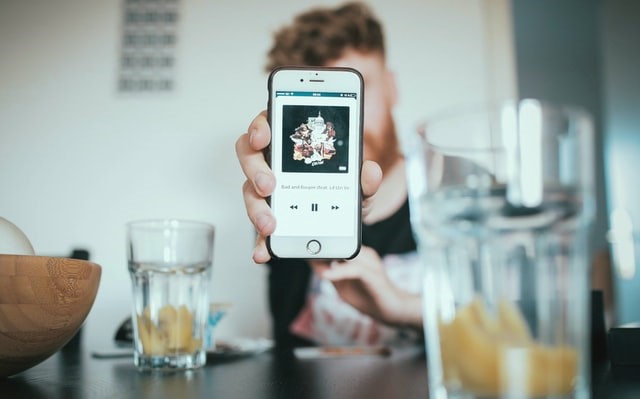
# 2. Para Mac o PC:
Los pasos son muy similares a cuando usa su Mac o PC. También hay dos fases para descargar toda la música de Apple a la computadora. Obviamente, comenzaremos con la primera fase: agregar las canciones a su biblioteca:
Paso 1. Abre la aplicación iTunes en tu Mac o PC.
Paso 2. Desde la barra lateral izquierda, haga clic en Biblioteca.
Paso 3. Localiza y selecciona las canciones que deseas descargar.
Paso 4. Una vez seleccionado, haga clic en el botón Agregar.
Paso 5. Ahora regresa a la Biblioteca.
Paso 6. En la barra lateral, haz clic en Listas de reproducción.
Paso 7. Ahora selecciona la lista de reproducción donde se encuentran las canciones.
Paso 8. Haz clic en el botón Descargar.
Ahora ha aprendido a descargar toda la música de iTunes a la computadora. Puede que no haya sido muy fácil o rápido, pero el hecho de que puede realizar su tarea permanece.
Se pueden utilizar atajos para descargar todas las canciones de Apple Music a un iPhone. Al crear una lista de reproducción que contiene todas las canciones musicales, descargar esta lista de reproducción completa es similar a descargar toda la biblioteca de Apple Music de una sola vez.
Paso 1. Inicie la aplicación Atajos en su iPhone y acceda a la Galería. Busque "Música" y seleccione Explorar Apple Music.
Paso 2. Desplácese e incluya la función "Crear lista de reproducción de los 25 mejores".
Paso 3. Configure los ajustes de su filtro y agregue la cantidad deseada de canciones para descargar. Posteriormente, toque "Inicio" ubicado en la esquina inferior derecha.
Paso 4. Navegue hasta la aplicación Música, vaya a Biblioteca > Listas de reproducción. Localice una lista de reproducción recién generada que contenga todas las canciones de Apple Music. Simplemente haga clic en "Descargar" para completar el proceso.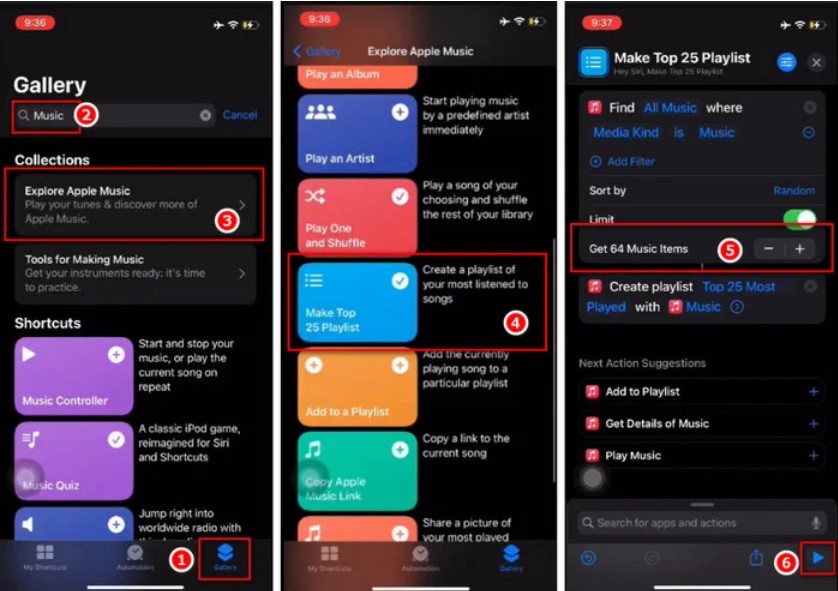
Si siguieras el método 1 o 2 para descargar todas las canciones de Apple, podrías terminarlo en unos 30 minutos. Luego tienes que esperar el proceso de descarga. Desafortunadamente, esto todavía lleva mucho tiempo, pero tengo otra sugerencia.
TuneSolo Apple Music Converter es una herramienta que le permite DESCARGAR TODAS LAS CANCIONES ubicadas en su biblioteca de iTunes con solo unos pocos clics.
La velocidad de descarga también es bastante rápida, aproximadamente 16 VECES MÁS RÁPIDA que la aplicación Apple Music. A continuación se muestran otras características de este software:
Después de decir todo esto, debería ser bastante evidente que su mejor opción es usar TuneSolo. Dado que ese es el caso, estos son los pasos para descargar toda la música de Apple:
Por supuesto, tenemos los detalles de los párrafos siguientes.
Asegúrate de que tu computadora tenga iTunes instalado. Abre el TuneSolo software en su computadora y verá una lista en la página principal. De esta lista, seleccione las canciones que desea descargar. Si desea descargarlos todos, simplemente seleccione la casilla en la parte superior de la ventana. Esto los seleccionará a todos.

Después de seleccionar todas las canciones, desplácese hacia abajo hasta Configuración de salida. Cambie el formato, la calidad y otras propiedades de la salida en esta sección.

Una vez que haya terminado de seleccionar y configurar la salida, haga clic en Convertir. Esto iniciará el proceso de conversión y descarga. Todo lo que tienes que hacer ahora es esperar.
Consejo: Asegúrese de que Apple Music / iTunes esté cerrado antes de abrir Apple Music Converter. Y durante la conversión de la canción, no realice ninguna operación en Apple Music / iTunes.

Descargar todas las canciones de tu biblioteca de Apple Music no es una tarea fácil. Tienes que seleccionar todas las canciones, lo que llevará bastante tiempo dependiendo de cuántas canciones tengas. Puede haber cientos o miles por lo que sé.
De todos modos, si desea ahorrar un poco de tiempo, puede agregarlos a una lista de reproducción y descargar esa lista de reproducción, pero esto aún llevará mucho tiempo. Con mi última sugerencia, puede hacer todo esto en cuestión de segundos. Con suerte, esta guía puede ayudarlo a lograr su objetivo para sus canciones de Apple Music.
Inicio
Apple Music Converter
Cómo descargar toda la música de Apple a la vez GRATIS
Comentarios(0)
Responder
1.Tu nombre
2.Tu correo electrónico
3.Tu reseña
Copyright © 2025 TuneSolo Software Inc. Todos los derechos reservados.
Comente
1.Tu nombre
2.Tu correo electrónico
3.Tu reseña
Enviar